CorelXARA 2
Фигуры после редактирования по
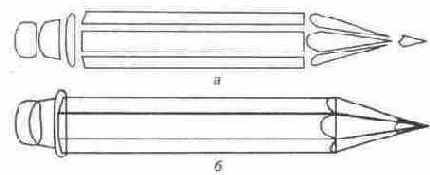
8. В группе 5 удалите по одному узлу у верхнего и нижнего прямоугольника. У среднего добавьте один узел в середине правой стороны, другие два узла справа удалите.
9. Исказите верхний и нижний полученные треугольники группы 5 так, чтобы все они располагались точно встык. Затем изогните вертикальные стороны этих треугольников, наподобие срезов на карандаше.
10. Маленький треугольник справа, изображающий грифель карандаша, постройте инструментом Pen. Придайте ему более живой вид, исказив вертикальную сторону треугольника.
11. Залейте каждую из фигур каким-нибудь цветом. У нас грифель карандаша синий, заточенная деревянная часть желтая, сам карандаш синий и голубой, патрон для резинки серый, резинка розовая. Соберите фигуры вместе (Рисунок 5.40).
12. Измените положение объектов относительно друг друга (на странице документа они располагаются как бы в стопке). Для помещения объекта на задний план используется сочетание клавиш <Ctrl> + <В>, на передний план — <Ctrl> + <F>. Подробно о смене расположения объектов см. главу 6. Выделите все фигуры 1, 2, 3. Поместите их на задний план.
13. Создайте тень карандаша (Рисунок 5.41, а) любым инструментом рисования. Окрасьте ее в темно-серый цвет.
14. Совместите тень и карандаш. Поместите тень на задний план.
15. Выберите карандаш и переведите его в режим вращения. Установите центр вращения на кончике грифеля. Разверните карандаш, как показано на Рисунок 5.42.